对于亿图流程图制作软件有的网友还不太熟悉,使用时,也还不会制作柱形图,那么亿图流程图制作软件如何制作柱形图呢?今天笔者就分享亿图流程图制作软件制作柱形图的图文步骤,一起好好学习下吧!
1、打开亿图流程图制作软件,按路径:【文件】-【新建】-【图表】-【条形图】进行选择,如图。
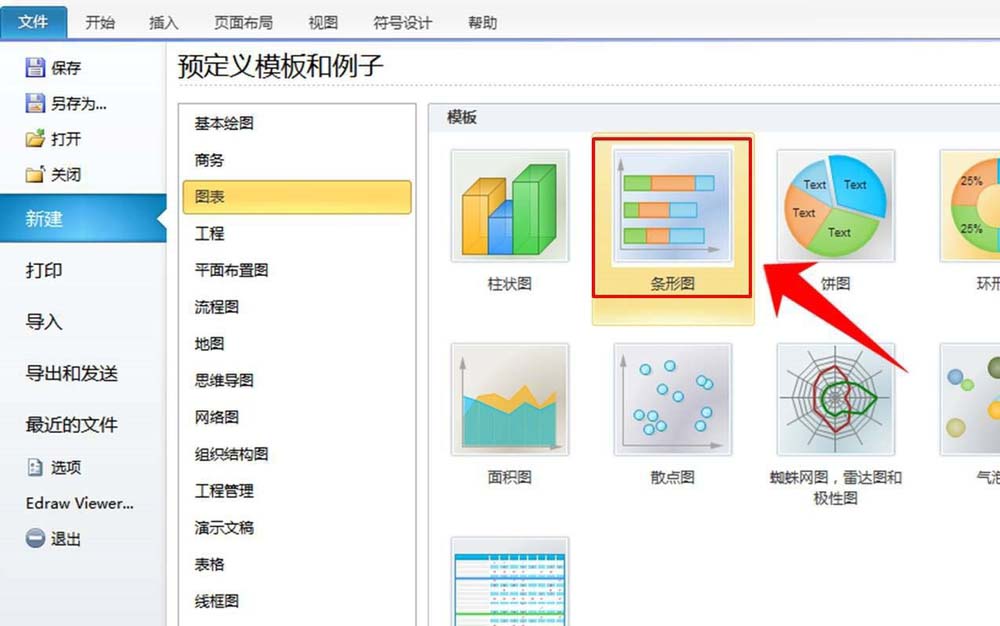
2、选择例子。点击“条形图”后拉动页面,在页面里找到“例子”栏(这是已经做好的模板,为减少工作量可根据要直接进行修改),在其下方选择其中一种例子。
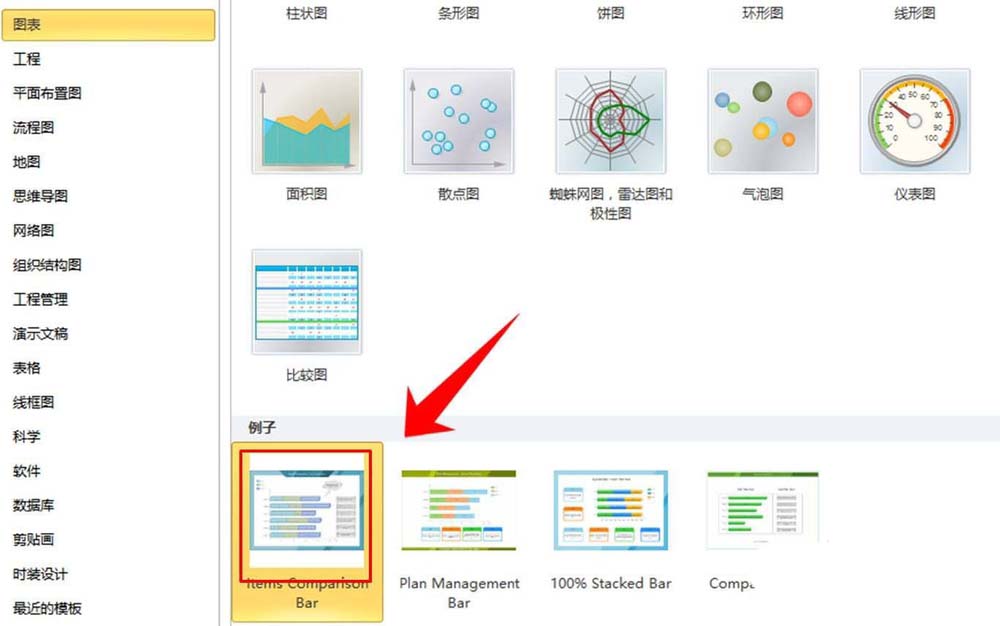
3、进入编辑页面。选择例子后,页面自动跳转到编辑页面,而且不要将图形拖动,图形已自动放到画布上,如图。下面就是来对一些图表的一些参数进行修改,达到设计目的。
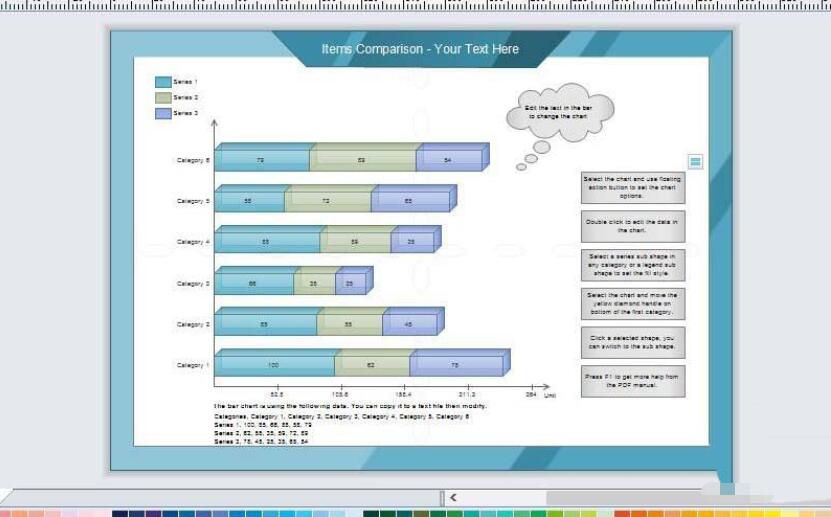
4、修改文字。双击图中的任何文字就以进入文字的编辑页面,对文字内容进行修改。
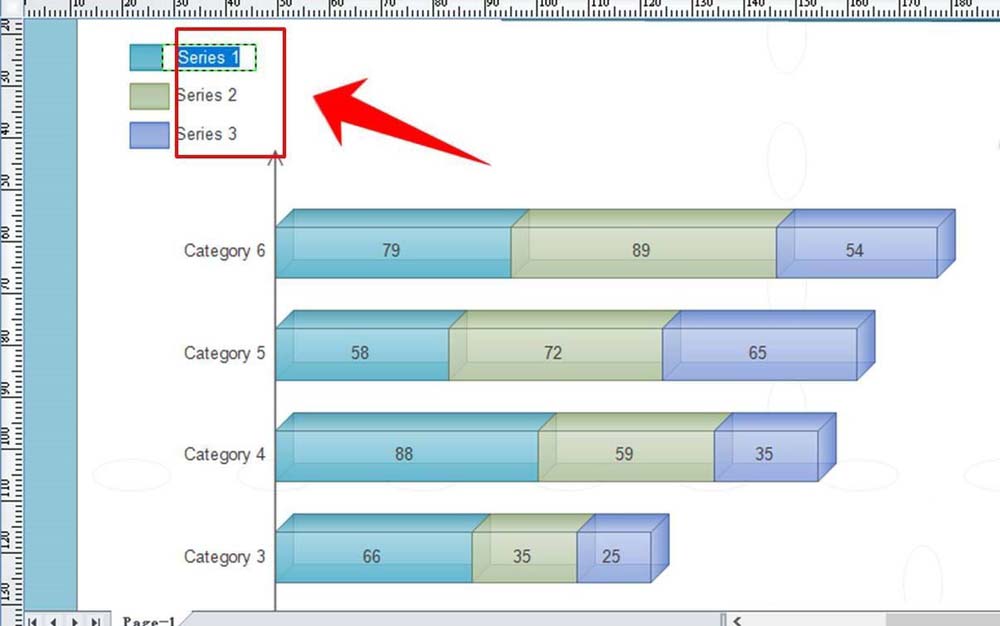
5、修改文字字体。选中文字后,点击字体后面的下拉箭头,就会出现很多中字体,然后在列表中选择你喜欢的一种,即可完成对字体的修改,如图。
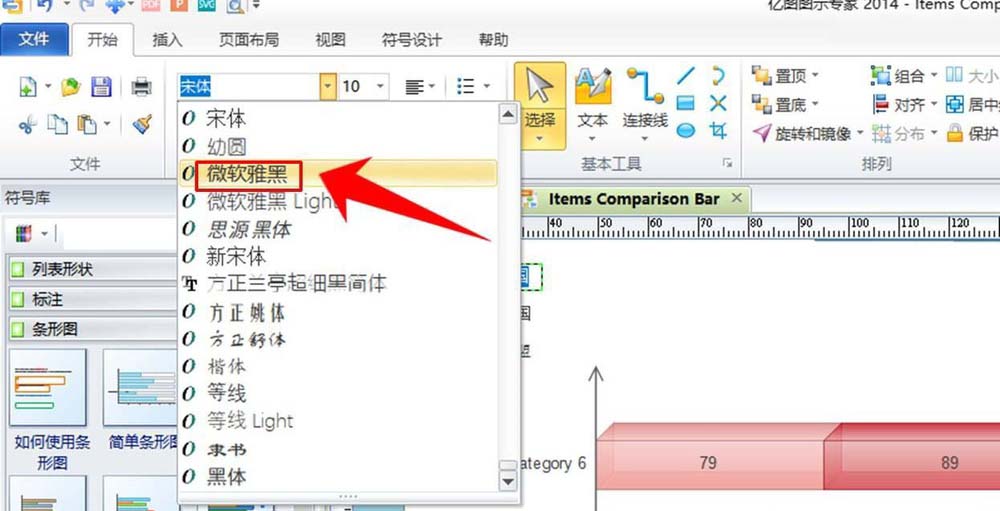
6、图例颜色修改。选中图表中的任意图例,然后在画布的下方点击其中一个颜色色块就能将图例颜色调整为该色块颜色。同时,条形图中的颜色也相应的发生变化。
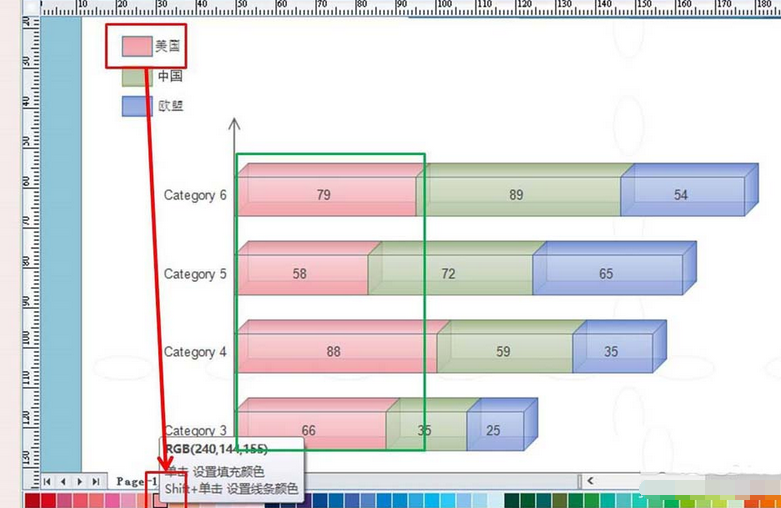
7、编辑类别。点击鼠标左键选中条形图,将鼠标移动至条形图右上方,这时处以隐藏状态的图标就会显现出来,点击该图标就会出现一个列表,点击列表中的内容就能实现对类别的增加、删除等编辑工作。
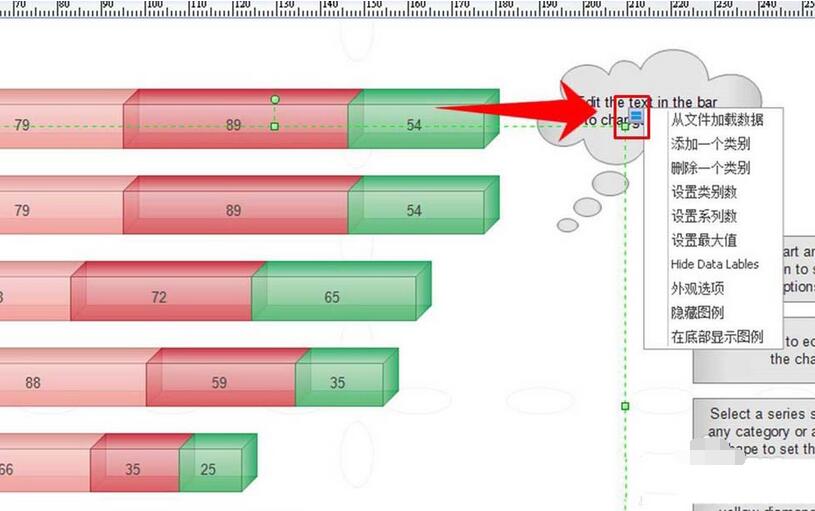
8、修改条形图数据 。双击条形图上的数字,就能以进入到条形数据的编辑页面,修改数字时条形就会随着数字的大小增长或是缩短,从而保证数字与条形代表的意义一致。条形图修改完成后,将图形进行保存即可。
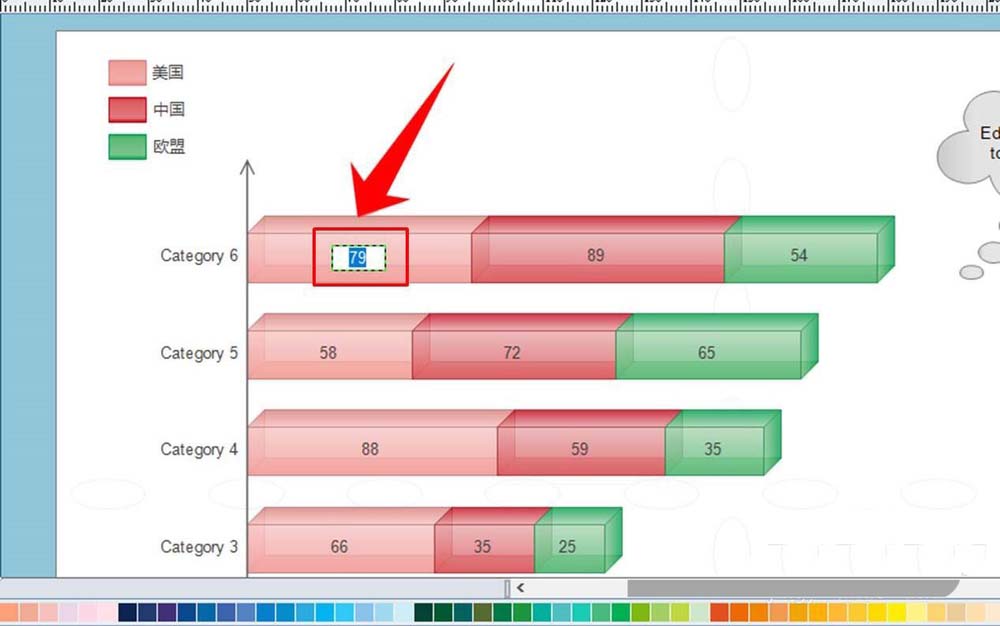
快来学习学习亿图流程图制作软件制作柱形图的图文步骤吧,一定会帮到大家的。